In questa guida vedremo come fare per cambiare il tuo nome con cui l’Assistente Google si rivolge a te.
Quando usi per la prima volta l’Assistente Google, ti chiede come ti chiami per parlarti in un modo più personale.
Quindi, quando fornirà informazioni personali come eventi e promemoria, dirà il tuo nome in modo che tu sappia che ti sta parlando.
Nel corso del tempo potresti voler che l’Assistente ti chiami con un altro nome o che stia dicendo il tuo nome o il tuo nickname in maniera errata. Non sempre è corretta con la pronuncia di tutti i nomi.
Fortunatamente cambiare il tuo nome in Google Assistant è molto semplice.
Cambiare il tuo nome con cui ti chiama l’assistente vocale di Google
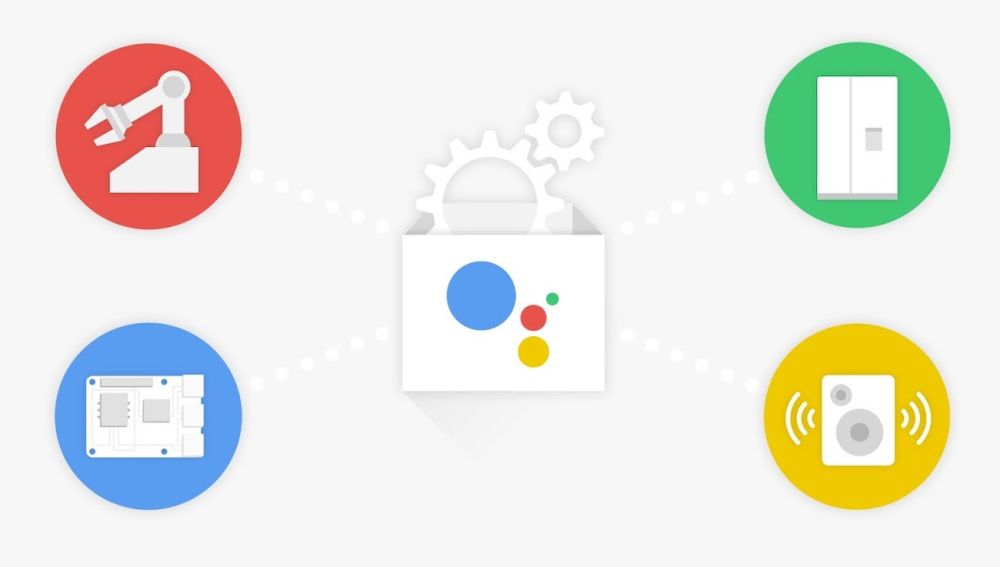
Il metodo più rapido e semplice per cambiare il tuo nome è dicendo “Ok Google, il mio nome è …” oppure “Ok Google, cambia il mio nome“.
L’Assistente chiederà conferma e da quel momento inizierà a chiamarti con il nuovo nome.
Se non sei soddisfatto del nome che hai detto a voce perchè viene pronunciato in modo non corretto, dobbiamo andare alle impostazioni.
Per fare questo dobbiamo andare su Esplora> Icona profilo> Impostazioni e nella scheda personale fai clic sull’opzione Nome. Lì puoi scrivere come dovrebbe chiamarti l’Assistente di google.
Dopo aver scritto il nostro nome, possiamo riprodurre la pronuncia predefinita per sapere se l’Assistente Google pronuncerà correttamente il nostro nome o nickname. Se non lo pronunci correttamente, dobbiamo attivare l’opzione di trascrizione fonetica.
Lì dobbiamo pronunciare il suono del nostro nome usando l’alfabeto inglese per far sì che l’Assistente pronunci correttamente il nostro nome.
